WPS表格怎么建立自定义XY二维坐标的折线图
-
大家再用wps的excel表格统计数据的时候经常需要建立二维坐标的折线图,excel的二维坐标的折线图是怎么建立的呢?下面给大家介绍一下。
第一步:在wps的excel表格填入自己要统计的数据。
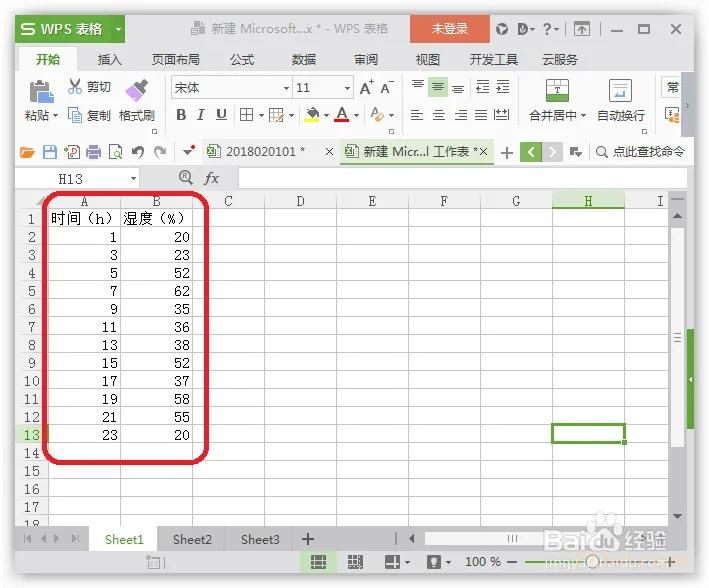
第二步:再表格中选中刚才输入的数据,也可以直接选中两列。
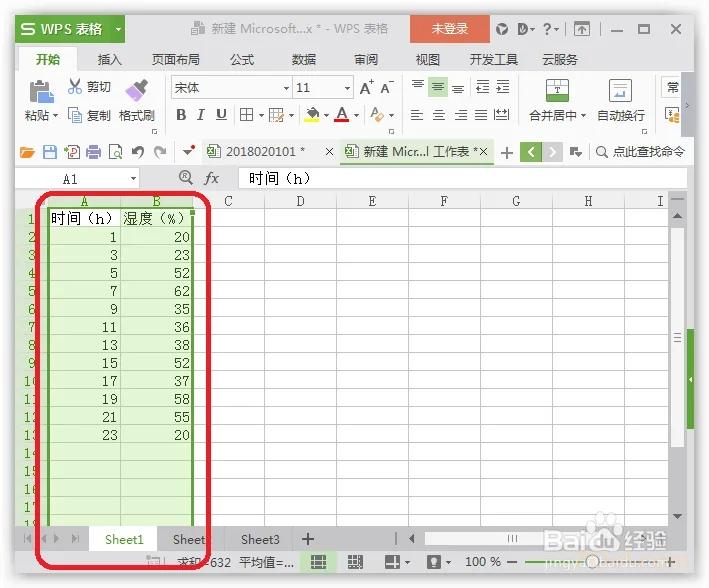
第三步:在excel的菜单栏中选择“插入”,再选择菜单栏标出的散点图。
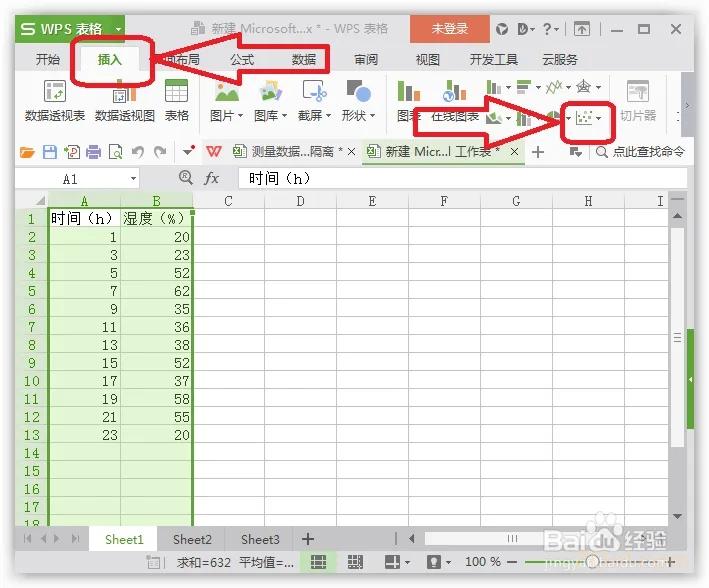
第四步:在菜单栏中闪点图弹出的栏目中选择第四个图。
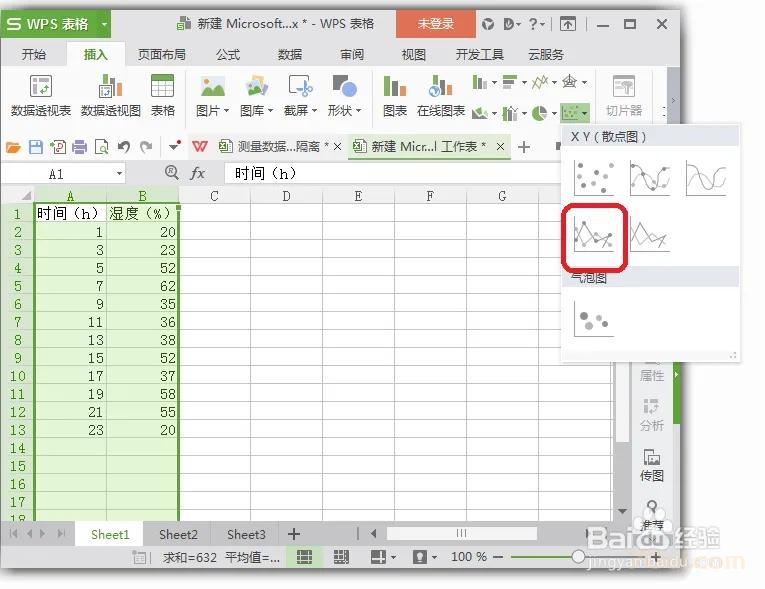
第五步:然后我们就会在表格中看到我们的数据的折线二维图。
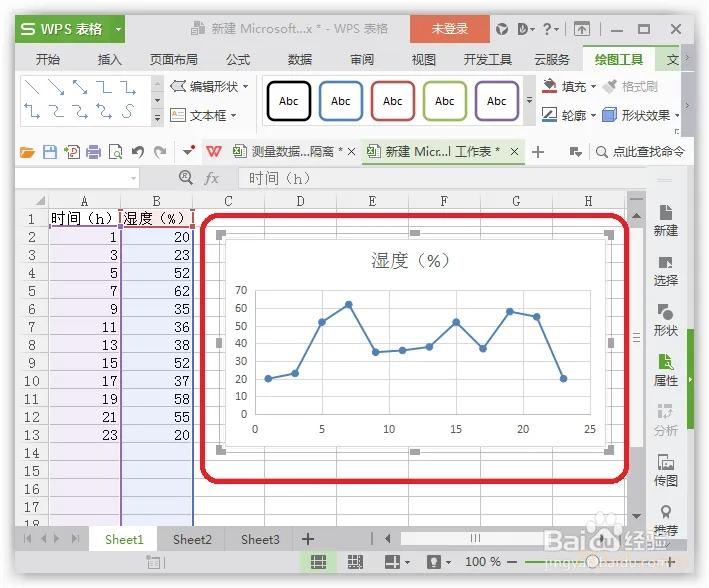
推荐阅读
文章标签:
版权声明: 本文除特别说明外均由 麒麟在线 原创
本文链接: https://www.70ol.com/office/263.html,尊重共享,欢迎转载,请自觉添加本文链接,谢谢!
分享本文: 请填写您的分享代码。
呃 本文暂时没人评论 来添加一个吧
发表评论